Συγγραφέας:
John Pratt
Ημερομηνία Δημιουργίας:
18 Φεβρουάριος 2021
Ημερομηνία Ενημέρωσης:
1 Ιούλιος 2024

Περιεχόμενο
Αυτό το wikiHow σας διδάσκει πώς να θέσετε σε σίγαση μια ομαδική συνομιλία WhatsApp και να αποτρέψετε την εμφάνιση ειδοποιήσεων ομάδας στην αρχική οθόνη σας σε Android.
Για να πας
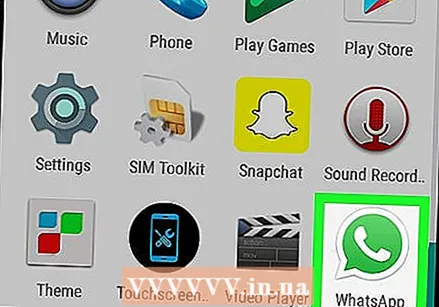 Ανοίξτε το WhatsApp Messenger. Το εικονίδιο WhatsApp μοιάζει με ένα πράσινο συννεφάκι ομιλίας με ένα λευκό τηλέφωνο σε αυτό.
Ανοίξτε το WhatsApp Messenger. Το εικονίδιο WhatsApp μοιάζει με ένα πράσινο συννεφάκι ομιλίας με ένα λευκό τηλέφωνο σε αυτό. 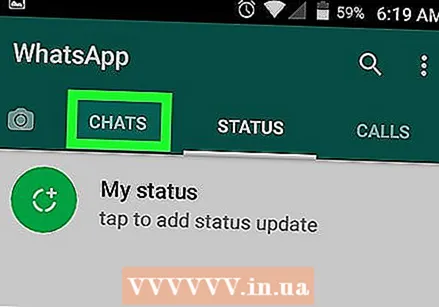 Πατήστε την καρτέλα ΚΛΗΣΕΙΣ. Εάν το WhatsApp ανοίξει σε άλλη σελίδα, επιστρέψτε και ανοίξτε την καρτέλα CALL. Εμφανίζει μια λίστα με όλες τις προσωπικές και ομαδικές συνομιλίες σας.
Πατήστε την καρτέλα ΚΛΗΣΕΙΣ. Εάν το WhatsApp ανοίξει σε άλλη σελίδα, επιστρέψτε και ανοίξτε την καρτέλα CALL. Εμφανίζει μια λίστα με όλες τις προσωπικές και ομαδικές συνομιλίες σας. 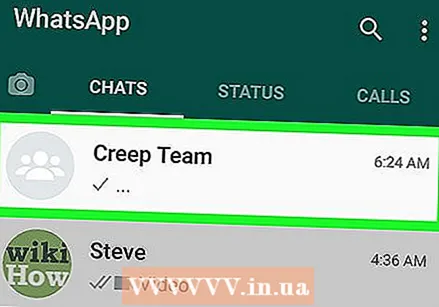 Πατήστε μια ομαδική συζήτηση. Αυτό θα ανοίξει τη συνομιλία σε πλήρη οθόνη.
Πατήστε μια ομαδική συζήτηση. Αυτό θα ανοίξει τη συνομιλία σε πλήρη οθόνη. 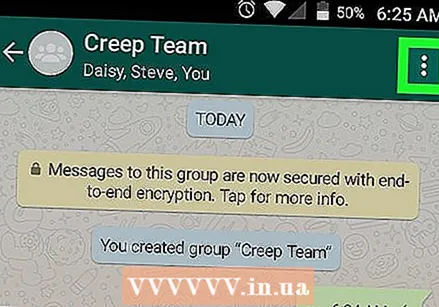 Πατήστε το εικονίδιο με τις τρεις κάθετες κουκκίδες. Αυτό είναι το κουμπί του μενού συνομιλίας σας στην επάνω δεξιά γωνία της οθόνης σας. Ανοίγει ένα αναπτυσσόμενο μενού με επιλογές για τη διαχείριση της ομαδικής συνομιλίας.
Πατήστε το εικονίδιο με τις τρεις κάθετες κουκκίδες. Αυτό είναι το κουμπί του μενού συνομιλίας σας στην επάνω δεξιά γωνία της οθόνης σας. Ανοίγει ένα αναπτυσσόμενο μενού με επιλογές για τη διαχείριση της ομαδικής συνομιλίας. 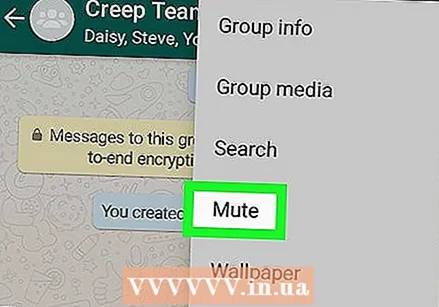 Επιλέξτε Σίγαση από το μενού. Θα ανοίξει ένα αναδυόμενο παράθυρο για να ορίσετε τις επιλογές σίγασης. Εάν κάνετε σίγαση, το μπιπ και οι δονήσεις απενεργοποιούνται όταν κάποιος στέλνει ένα μήνυμα στην ομάδα.
Επιλέξτε Σίγαση από το μενού. Θα ανοίξει ένα αναδυόμενο παράθυρο για να ορίσετε τις επιλογές σίγασης. Εάν κάνετε σίγαση, το μπιπ και οι δονήσεις απενεργοποιούνται όταν κάποιος στέλνει ένα μήνυμα στην ομάδα. 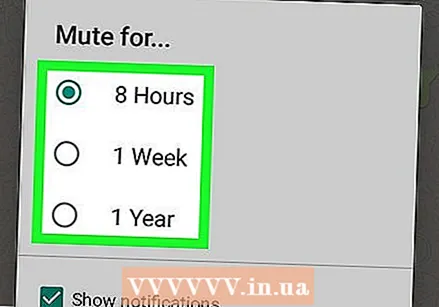 Επιλέξτε τη διάρκεια για την οποία θέλετε να θέσετε σε σίγαση την ομάδα. Μπορείτε να επιλέξετε μεταξύ 8:00, 1 εβδομάδα, και 1 χρόνος.
Επιλέξτε τη διάρκεια για την οποία θέλετε να θέσετε σε σίγαση την ομάδα. Μπορείτε να επιλέξετε μεταξύ 8:00, 1 εβδομάδα, και 1 χρόνος. 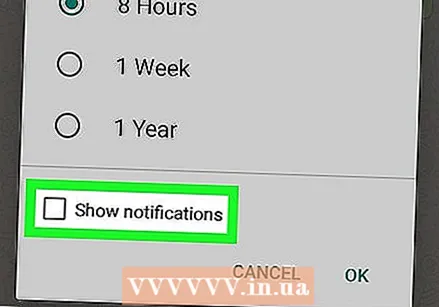 Αποεπιλέξτε το πλαίσιο Εμφάνιση ειδοποιήσεων. Αυτή η επιλογή βρίσκεται στο κάτω μέρος του αναδυόμενου παραθύρου κάτω από την επιλογή 1 χρόνος. Αυτό θα αποτρέψει την εμφάνιση ειδοποιήσεων στην αρχική οθόνη της συσκευής σας ή στο πλαίσιο ειδοποιήσεών σας όταν δημοσιεύεται κάποιος από την ομάδα.
Αποεπιλέξτε το πλαίσιο Εμφάνιση ειδοποιήσεων. Αυτή η επιλογή βρίσκεται στο κάτω μέρος του αναδυόμενου παραθύρου κάτω από την επιλογή 1 χρόνος. Αυτό θα αποτρέψει την εμφάνιση ειδοποιήσεων στην αρχική οθόνη της συσκευής σας ή στο πλαίσιο ειδοποιήσεών σας όταν δημοσιεύεται κάποιος από την ομάδα. 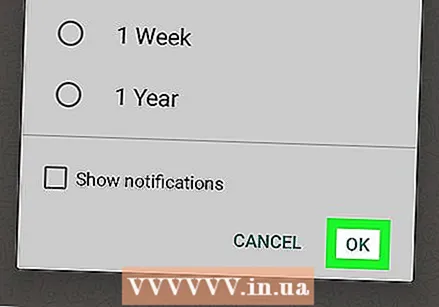 Πατήστε ΟΚ. Αυτό θα επιβεβαιώσει τις ρυθμίσεις σας και θα θέσει σε σίγαση την ομάδα για τη διάρκεια που επιλέξατε.
Πατήστε ΟΚ. Αυτό θα επιβεβαιώσει τις ρυθμίσεις σας και θα θέσει σε σίγαση την ομάδα για τη διάρκεια που επιλέξατε.



